iPhone で iOS 17 診断ツールを使用する方法
iPhone で iOS 17 診断ツールを使用する方法
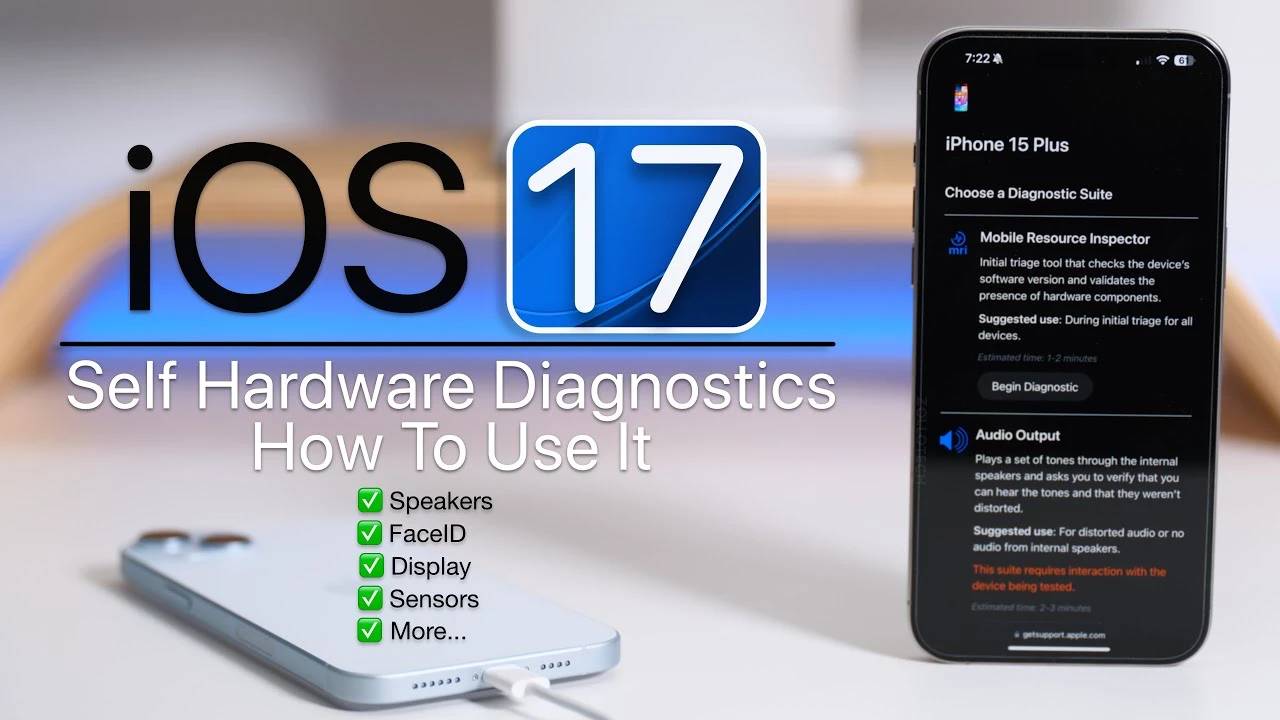
iPhone ツールで iOS 17 診断ツールを使用する方法を説明する便利なビデオがあります。あなたはiPhoneユーザーで、デバイスを最高の状態に保ちたいと思っていますか? iOS 17 のリリースに伴い、Apple は iPhone でハードウェア診断を実行できる便利な機能を導入しました。これは、自宅に居ながらにしてデバイスの主要コンポーネントの健全性をチェックできることを意味します。この機能を最大限に活用する方法を詳しく見てみましょう。 Zollotech の以下のビデオでは、iPhone で iOS 17 診断ツールを使用する方法を説明しています。
iOS 17 の診断機能について学ぶ
iOS 17 では、iPhone のさまざまなハードウェア コンポーネントをテストするために設計された革新的な診断ツールが提供されます。この機能は、デバイスのディスプレイ、スピーカー、Face ID、カメラの品質に関する潜在的な問題を検出したいと考えているユーザーにとって、革新的な機能です。ミニ Apple Store と同じように、このツールを使用すると、ユーザーはデバイスのハードウェアの状態をより直感的に理解できます。
はじめに: 必要なもの
この診断ツールを使用するには、Wi-Fi または携帯電話ネットワークにアクセスできる 2 台のデバイスと Web ブラウザが必要です。どちらのデバイスも iOS 17 以降で実行されている必要があります。ソフトウェアのベータ版はこの機能をサポートしていないため、必ず正式版を使用していることに注意してください。
段階的な診断プロセス
- 準備: まず iPhone の電源を切ります。音量ボタンを押したままにして、電源を接続します。これによりデバイスが起動し、[診断と修復] メニューが表示されます。
- Apple サポートに接続する: 2 台目のデバイスで Wi-Fi に接続し、Apple のサポート サイトに移動します。ここで、診断する iPhone のシリアル番号を入力し、利用規約に同意します。
- テストの実行: さまざまな診断テストを実行できるようになりました。これには、モバイル リソース インスペクター、オーディオ出力、ピクセル異常の表示、マルチタッチ機能、Face ID、カメラの画質のチェックが含まれます。
- 結果の解釈: 各テストの後、デバイスに結果が表示され、各コンポーネントが適切に動作しているかどうかがわかります。
- 診断モードを終了する: テストが完了したら、ビデオのプレゼンターが診断モードを終了してデバイスを再起動する方法を説明します。
- テスト履歴の表示: デバイスで実行されたテストの履歴を表示できます。この機能は、さらにサポートが必要な場合に Apple サポートに問い合わせる必要がある場合に特に役立ちます。
この機能が重要な理由
この診断ツールが単なる派手なアドオンではないことを知っていただければ幸いです。これは、Apple Store に行く手間を省くことができる便利な機能です。潜在的なハードウェアの問題を早期に発見することで、iPhone を最高の状態に保つための事前の措置を講じることができます。
簡単なナビゲーション機能
この機能をスムーズに操作する方法がわからない場合でも、このプロセスはユーザーフレンドリーですのでご安心ください。ビデオで提供されるステップバイステップのガイドにより、テクノロジーにあまり詳しくない人でも簡単に従うことができます。
技術に精通したツール
技術に詳しい人のために、この機能は iPhone の状態をより深く調べることができます。これは、デバイスのハードウェア コンポーネントの状態を常に把握するための優れた方法です。
以上がiPhone で iOS 17 診断ツールを使用する方法の詳細内容です。詳細については、PHP 中国語 Web サイトの他の関連記事を参照してください。

ホットAIツール

Undresser.AI Undress
リアルなヌード写真を作成する AI 搭載アプリ

AI Clothes Remover
写真から衣服を削除するオンライン AI ツール。

Undress AI Tool
脱衣画像を無料で

Clothoff.io
AI衣類リムーバー

Video Face Swap
完全無料の AI 顔交換ツールを使用して、あらゆるビデオの顔を簡単に交換できます。

人気の記事

ホットツール

メモ帳++7.3.1
使いやすく無料のコードエディター

SublimeText3 中国語版
中国語版、とても使いやすい

ゼンドスタジオ 13.0.1
強力な PHP 統合開発環境

ドリームウィーバー CS6
ビジュアル Web 開発ツール

SublimeText3 Mac版
神レベルのコード編集ソフト(SublimeText3)

ホットトピック
 7694
7694
 15
15
 1640
1640
 14
14
 1393
1393
 52
52
 1287
1287
 25
25
 1229
1229
 29
29
 新しいカメラ、A18 Pro SoC、大きな画面を備えた iPhone 16 Pro および iPhone 16 Pro Max 公式
Sep 10, 2024 am 06:50 AM
新しいカメラ、A18 Pro SoC、大きな画面を備えた iPhone 16 Pro および iPhone 16 Pro Max 公式
Sep 10, 2024 am 06:50 AM
Apple はついに、新しいハイエンド iPhone モデルのカバーを外しました。 iPhone 16 Pro と iPhone 16 Pro Max には、前世代のものと比較して大きな画面が搭載されています (Pro では 6.3 インチ、Pro Max では 6.9 インチ)。強化された Apple A1 を入手
 iPhone の部品アクティベーション ロックが iOS 18 RC で発見 — ユーザー保護を装って販売された修理権利に対する Apple の最新の打撃となる可能性がある
Sep 14, 2024 am 06:29 AM
iPhone の部品アクティベーション ロックが iOS 18 RC で発見 — ユーザー保護を装って販売された修理権利に対する Apple の最新の打撃となる可能性がある
Sep 14, 2024 am 06:29 AM
今年初め、Apple はアクティベーション ロック機能を iPhone コンポーネントにも拡張すると発表しました。これにより、バッテリー、ディスプレイ、FaceID アセンブリ、カメラ ハードウェアなどの個々の iPhone コンポーネントが iCloud アカウントに効果的にリンクされます。
 iPhoneの部品アクティベーションロックは、ユーザー保護を装って販売されたAppleの修理権に対する最新の打撃となる可能性がある
Sep 13, 2024 pm 06:17 PM
iPhoneの部品アクティベーションロックは、ユーザー保護を装って販売されたAppleの修理権に対する最新の打撃となる可能性がある
Sep 13, 2024 pm 06:17 PM
今年初め、Apple はアクティベーション ロック機能を iPhone コンポーネントにも拡張すると発表しました。これにより、バッテリー、ディスプレイ、FaceID アセンブリ、カメラ ハードウェアなどの個々の iPhone コンポーネントが iCloud アカウントに効果的にリンクされます。
 gate.ioトレーディングプラットフォーム公式アプリのダウンロードとインストールアドレス
Feb 13, 2025 pm 07:33 PM
gate.ioトレーディングプラットフォーム公式アプリのダウンロードとインストールアドレス
Feb 13, 2025 pm 07:33 PM
この記事では、gate.ioの公式Webサイトに最新のアプリを登録およびダウンロードする手順について詳しく説明しています。まず、登録情報の記入、電子メール/携帯電話番号の確認、登録の完了など、登録プロセスが導入されます。第二に、iOSデバイスとAndroidデバイスでgate.ioアプリをダウンロードする方法について説明します。最後に、公式ウェブサイトの信頼性を検証し、2段階の検証を可能にすること、ユーザーアカウントと資産の安全性を確保するためのリスクのフィッシングに注意を払うなど、セキュリティのヒントが強調されています。
 複数のiPhone 16 Proユーザーがタッチスクリーンのフリーズ問題を報告、おそらくパームリジェクションの感度に関連している
Sep 23, 2024 pm 06:18 PM
複数のiPhone 16 Proユーザーがタッチスクリーンのフリーズ問題を報告、おそらくパームリジェクションの感度に関連している
Sep 23, 2024 pm 06:18 PM
Apple の iPhone 16 ラインナップのデバイス (具体的には 16 Pro/Pro Max) をすでに入手している場合は、最近タッチスクリーンに関する何らかの問題に直面している可能性があります。希望の光は、あなたは一人ではないということです - レポート
 Beats が電話ケースをラインナップに追加:iPhone 16 シリーズ用の MagSafe ケースを発表
Sep 11, 2024 pm 03:33 PM
Beats が電話ケースをラインナップに追加:iPhone 16 シリーズ用の MagSafe ケースを発表
Sep 11, 2024 pm 03:33 PM
Beats は Bluetooth スピーカーやヘッドフォンなどのオーディオ製品を発売することで知られていますが、驚きと形容するのが最も適切なことで、Apple 所有の会社は iPhone 16 シリーズを皮切りに電話ケースの製造に進出しました。ビートiPhone
 PHPを使用してAlipay EasySDKを呼び出すときの「未定義の配列キー」「サイン」「エラー」の問題を解決する方法は?
Mar 31, 2025 pm 11:51 PM
PHPを使用してAlipay EasySDKを呼び出すときの「未定義の配列キー」「サイン」「エラー」の問題を解決する方法は?
Mar 31, 2025 pm 11:51 PM
問題の説明公式コードに従ってパラメーターを記入した後、PHPを使用してAlipay EasySDKを呼び出すとき、操作中にエラーメッセージが報告されました。
 ANBIアプリの公式ダウンロードv2.96.2最新バージョンインストールANBI公式Androidバージョン
Mar 04, 2025 pm 01:06 PM
ANBIアプリの公式ダウンロードv2.96.2最新バージョンインストールANBI公式Androidバージョン
Mar 04, 2025 pm 01:06 PM
Binance Appの公式インストール手順:Androidは、ダウンロードリンクを見つけるために公式Webサイトにアクセスする必要があります。すべては、公式チャネルを通じて契約に注意を払う必要があります。




